'>

Nadat u uw hoofdtelefoon op de Windows 10-computer had aangesloten, hoorde u geen geluid uit de hoofdtelefoon. Op afspeelapparaten werd de hoofdtelefoon niet eens weergegeven. Wat is er gebeurd? Maakt u zich geen zorgen. Dit is een veelvoorkomend probleem in Windows 10. U kunt de fout oplossen met een van de onderstaande oplossingen.
Voordat u de oplossingen probeert, moet u ervoor zorgen dat dit geen hardwareprobleem is :
Als uw computer een andere poort heeft, sluit je koptelefoon aan op een andere poort t en kijk of het probleem zich blijft voordoen. Als u het geluid van een hoofdtelefoon met een andere poort zou kunnen horen, is het probleem waarschijnlijk de poort. Sla deze probleemoplossing over als je geen andere poort hebt om op een hoofdtelefoon aan te sluiten.
Zo mogelijk, sluit uw hoofdtelefoon aan op een andere computer om te zien of het probleem aanhoudt. Als u de hoofdtelefoon correct op een andere computer kunt gebruiken, ligt het probleem bij de computerinstellingen. Probeer dan de volgende oplossingen. Als u het geluid ook niet via de hoofdtelefoon op een andere computer kunt horen, ligt het probleem waarschijnlijk bij de hoofdtelefoon.
Er zijn vijf oplossingen om het probleem op uw computer op te lossen. U hoeft ze misschien niet allemaal te proberen. Werk gewoon naar beneden bovenaan de lijst totdat u degene vindt die voor u werkt.
- Toon en schakel de hoofdtelefoon handmatig in
- Maak de installatie ongedaan en installeer het audiostuurprogramma opnieuw
- Werk het audiostuurprogramma bij
- Schakel stereomix in
- Configureer de audio-instellingen van het bedieningspaneel
Oplossing 1: toon en schakel de hoofdtelefoon handmatig in
Het hoofdtelefoonapparaat is mogelijk uitgeschakeld en verborgen in afspeelapparaten. Mogelijk moet u het laten verschijnen en handmatig inschakelen.
Volg deze stappen:
1) Open Afspeelapparaten .
2) Klik met de rechtermuisknop op de lege plaats en selecteer Toon losgekoppelde apparaten en Toon uitgeschakelde apparaten .
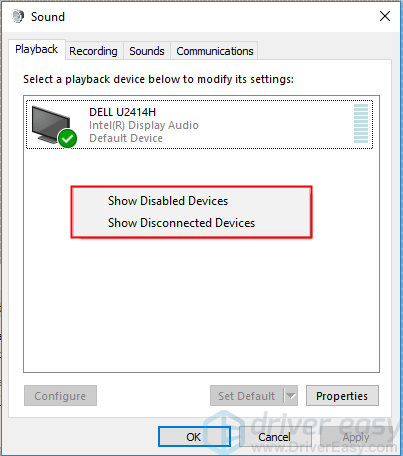
Daarna zie je een koptelefoon verschijnen in de afspeelapparaten die worden weergegeven in de status Uitgeschakeld.
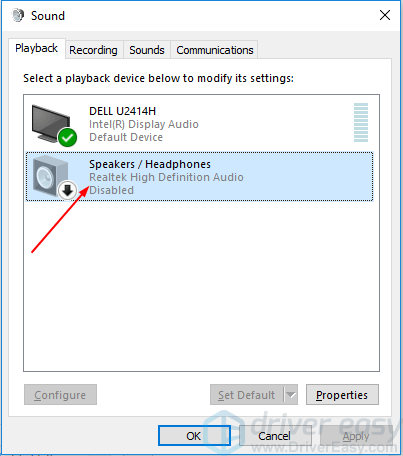
3) Klik met de rechtermuisknop op de hoofdtelefoon en klik Inschakelen .

Nadat het apparaat is ingeschakeld en u ziet dat het niet is ingesteld als standaardapparaat, markeert u het en klikt u op Standaard instellen knop. Als het al is ingesteld als standaardapparaat, gaat u verder met de volgende stap.
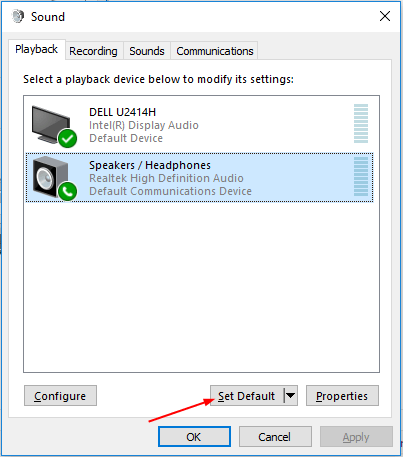
4) Klik op OK -> Van toepassing zijn .
5) Controleer of het probleem is opgelost.
Oplossing 2: maak de installatie ongedaan en installeer het audiostuurprogramma opnieuw
Het probleem kan te wijten zijn aan problemen met het audiostuurprogramma. Om het probleem op te lossen, kunt u proberen het audiostuurprogramma te verwijderen en vervolgens opnieuw te installeren.
Volg de onderstaande stappen om het audiostuurprogramma in Apparaatbeheer te verwijderen en installeer het audiostuurprogramma vervolgens opnieuw.
1) Druk op uw toetsenbord op Windows-logo sleutel en R. key tegelijkertijd om de run box op te roepen.
2) Type devmgmt.msc en klik op het OK knop.
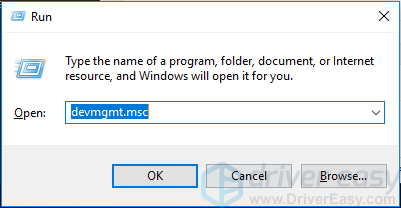
3) Dubbelklik Geluids-, video- en gamecontrollers om de lijst met geluidsapparaten uit te vouwen.
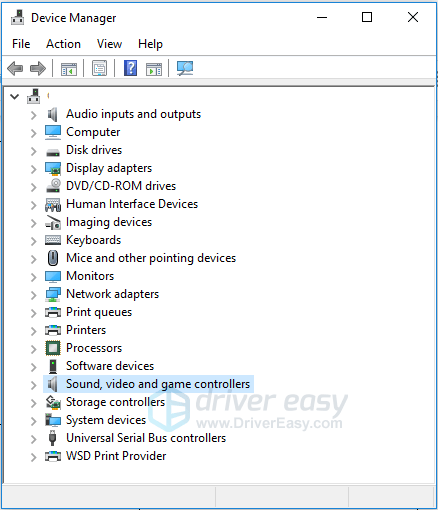
4) Klik met de rechtermuisknop het audioapparaat en selecteer Verwijder het apparaat . Mogelijk ziet u meer dan één apparaat in de lijst. Zorg ervoor dat u het audioapparaat verwijdert, maar niet het weergaveaudioapparaat. Je audio is waarschijnlijk Realtek high definition audio of IDT High Definition-audio .
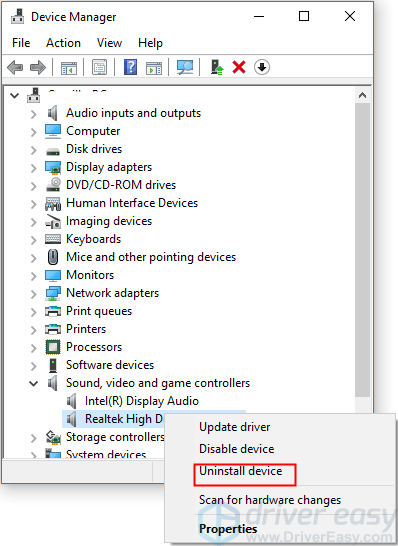
5) Wanneer u wordt gevraagd om de installatie ongedaan te maken, als u ziet Verwijder de stuurprogrammasoftware voor dit apparaat , vink het vakje aan en klik vervolgens op het Verwijderen knop. Als je het vak niet ziet, lik je gewoon op de knop Verwijderen.
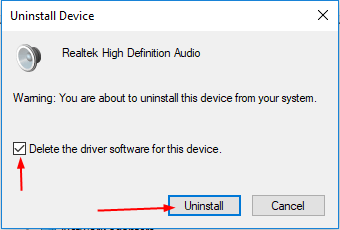
6) Wanneer het verwijderen is voltooid, start u uw computer opnieuw op zodat Windows het stuurprogramma opnieuw kan installeren.
7) Controleer of u de koptelefoon in afspeelapparaten kunt zien.
Oplossing 3: werk het audiostuurprogramma bij
Als het verwijderen van het stuurprogramma niet werkt, moet u het stuurprogramma mogelijk bijwerken.
Er zijn twee manieren om uw audiostuurprogramma bij te werken: handmatig of automatisch.
Handmatige driverupdate - U kunt uw audiostuurprogramma handmatig bijwerken door naar de website van de fabrikant voor geluidskaart te gaan en te zoeken naar het meest recente juiste stuurprogramma. Zorg ervoor dat u alleen stuurprogramma's kiest die compatibel zijn met uw variant van Windows 10.
Automatische stuurprogramma-update - Als u niet de tijd, het geduld of de computervaardigheden heeft om uw audiostuurprogramma handmatig bij te werken, kunt u dit in plaats daarvan automatisch doen met Bestuurder gemakkelijk .Driver Easy herkent automatisch uw systeem en vindt het juiste stuurprogramma voor uw geluidskaart en uw variant van Windows 10, en het zal het stuurprogramma correct downloaden en installeren:
1) Downloaden en installeer Driver Easy.
2) Start Driver Easy en klik op het Nu scannen knop. Driver Easy scant vervolgens uw computer en detecteert eventuele probleemstuurprogramma's.
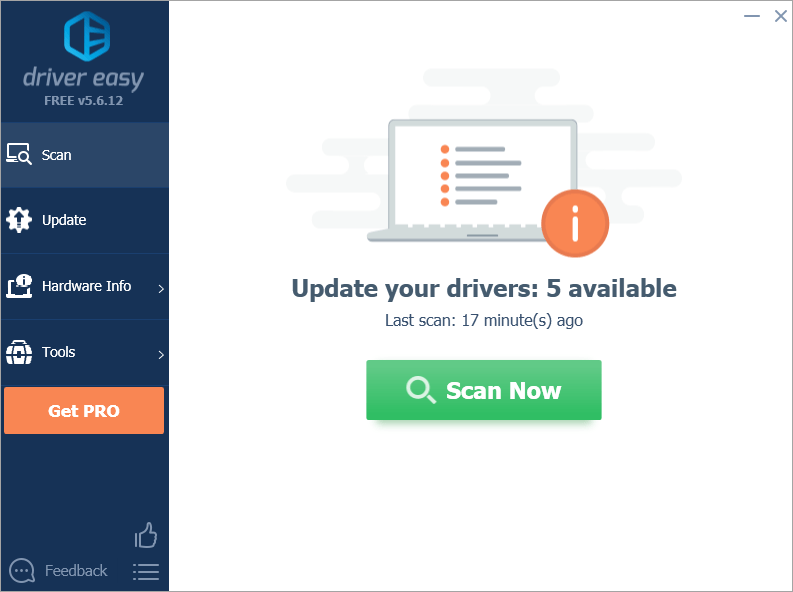
3) Klik op de Bijwerken naast het gemarkeerde audiostuurprogramma om automatisch de juiste versie van dat stuurprogramma te downloaden en te installeren (u kunt dit doen met de VRIJ versie).
Of klik Update alles om automatisch de juiste versie van allemaal de stuurprogramma's die ontbreken of verouderd zijn op uw systeem. (Dit vereist de Voor versie die wordt geleverd met volledige ondersteuning en een 30 dagen geld-terug-garantie. U wordt gevraagd om te upgraden wanneer u op Alles bijwerken klikt.)
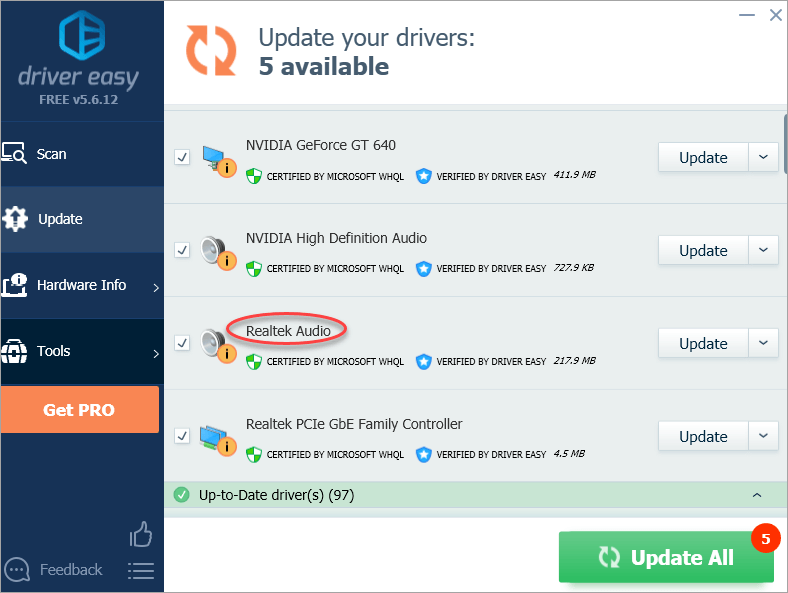
4) Start opnieuw op uw computer en controleer of Windows 10 uw hoofdtelefoon detecteert.
Oplossing 4: schakel stereomix in
Om het probleem op te lossen, kunt u proberen de stereomix in te schakelen. Om dit te doen:
1) Open Afspeelapparaten .
2) Onder de Opnemen tab, klik met de rechtermuisknop op Stereomix en selecteer Inschakelen in het contextmenu.
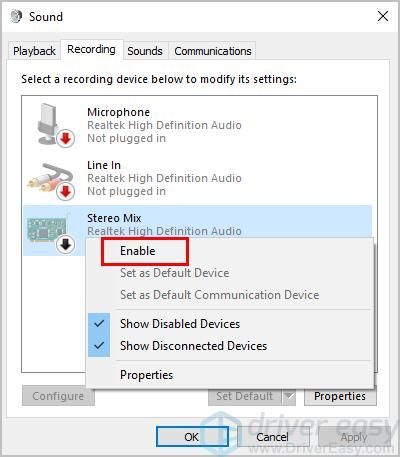
3) Klik Van toepassing zijn -> OK .
4) Controleer of Windows 10 uw hoofdtelefoon detecteert.
Oplossing 5: schakel de aansluiting op het voorpaneel uit (alleen voor Realtek-audiostuurprogramma)
Een van de oorzaken van het niet verschijnen van de koptelefoon in afspeelapparaten kan de ingeschakelde aansluiting op het voorpaneel zijn. Dit komt vaak voor bij de Realtek-audiodriver. Als u Realtek HD-audiobeheerder hebt geïnstalleerd, kunt u deze methode proberen . Als dit niet het geval is, probeer dan andere methoden.
Volg onderstaande stappen:
1) Open het Geluidsmanager .
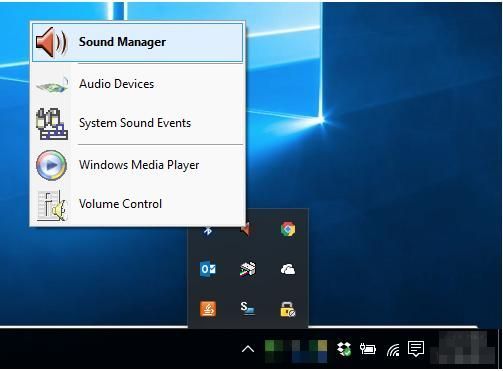
2) Klik op de kleine map in de rechterbovenhoek.
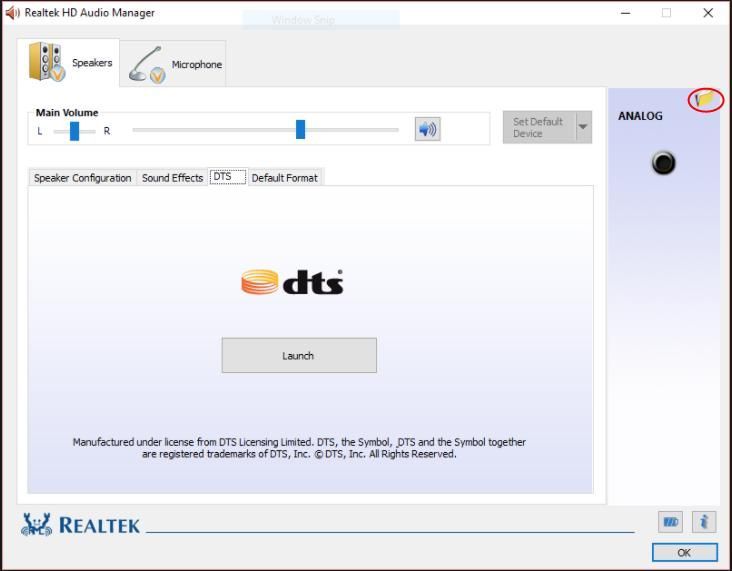
3) Controleer de “ Schakel de detectie van de aansluiting op het voorpaneel uit ' optie.
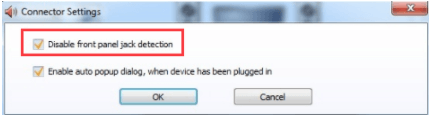
4) Klik op het OK knop.
5) Controleer of de hoofdtelefoon wordt weergegeven in afspeelapparaten.
Ik hoop dat een van de oplossingen hier voor u werkt. Als je vragen hebt, laat dan een reactie achter. We horen graag ideeën of suggesties.






